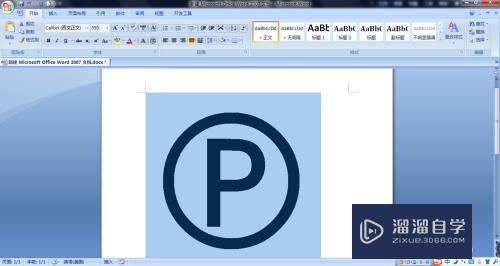Excel工作界面怎么全屏显示(excel工作界面怎么全屏显示出来)优质
Excel工作界面怎么全屏显示。相信很多朋友们对此都很感兴趣。下面小渲就来和大家来分享一下方法。希望可以帮助到大家。
云渲染农场还为大家准备了“Excel”相关视频教程。快点击查看>>
工具/软件
硬件型号:联想ThinkPad P14s
系统版本:Windows7
所需软件:Excel2017
方法/步骤
第1步
依次按下“alt”键。激活键盘操作。“v”键。进入旧版本模式。“u”键。工作界面全屏显示。
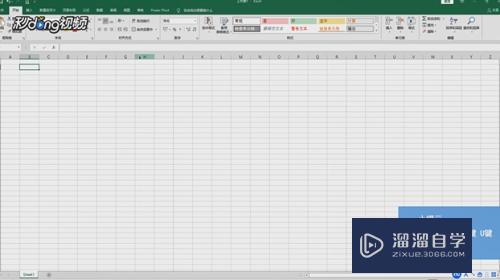
第2步
单击菜单栏的“文件”命令。选择“选项”命令。在快速访问工具栏项中添加“切换全屏视图”命令。
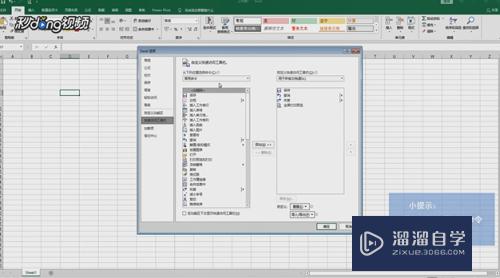
第3步
添加到“快速访问工具栏”。点击“确定”。保存设置即可。在快速访问工具栏中就会多出一个“切换到全屏视图”命令按钮。
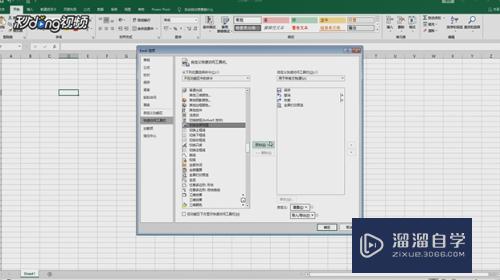
第4步
按下快捷键“alt+5”即可实现全屏视图。若退出全屏模式只要按“esc”键即可。
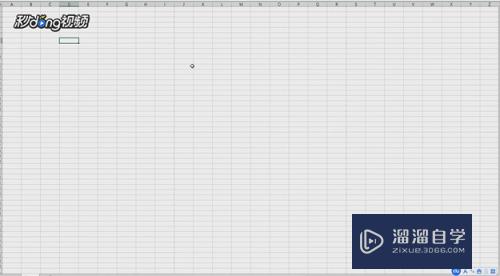
以上关于“Excel工作界面怎么全屏显示(excel工作界面怎么全屏显示出来)”的内容小渲今天就介绍到这里。希望这篇文章能够帮助到小伙伴们解决问题。如果觉得教程不详细的话。可以在本站搜索相关的教程学习哦!
更多精选教程文章推荐
以上是由资深渲染大师 小渲 整理编辑的,如果觉得对你有帮助,可以收藏或分享给身边的人
本文标题:Excel工作界面怎么全屏显示(excel工作界面怎么全屏显示出来)
本文地址:http://www.hszkedu.com/72922.html ,转载请注明来源:云渲染教程网
友情提示:本站内容均为网友发布,并不代表本站立场,如果本站的信息无意侵犯了您的版权,请联系我们及时处理,分享目的仅供大家学习与参考,不代表云渲染农场的立场!
本文地址:http://www.hszkedu.com/72922.html ,转载请注明来源:云渲染教程网
友情提示:本站内容均为网友发布,并不代表本站立场,如果本站的信息无意侵犯了您的版权,请联系我们及时处理,分享目的仅供大家学习与参考,不代表云渲染农场的立场!